
Зміст
- етапи
- Частина 1 Змінення налаштувань програми
- Частина 2 Змінення налаштувань конфіденційності з версією робочого столу Facebook
- Частина 3 Обмежте параметри конфіденційності зі списку друзів із версією робочого столу Facebook
З тієї чи іншої причини ви можете заборонити іншим бачити ваше ім’я у запропонованому списку друзів (SUGGESTIONS) у Facebook. Але ти не знаєш, як це зробити. Відкрийте для себе декілька дуже простих порад, як дістатися, використовуючи смартфон чи навіть настільну версію програми.
етапи
Частина 1 Змінення налаштувань програми
-
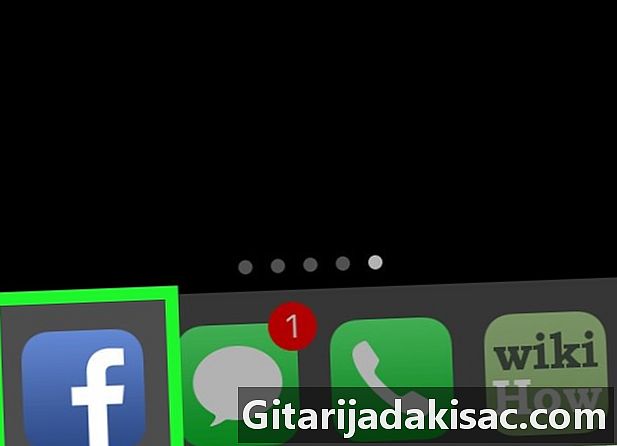
Торкніться значка програми, щоб відкрити його. Цей значок виглядає як е білий на синьому тлі.- Якщо ви ще не ввійшли в систему, введіть свою електронну адресу (або номер телефону) та пароль. Потім натисніть увійти.
-
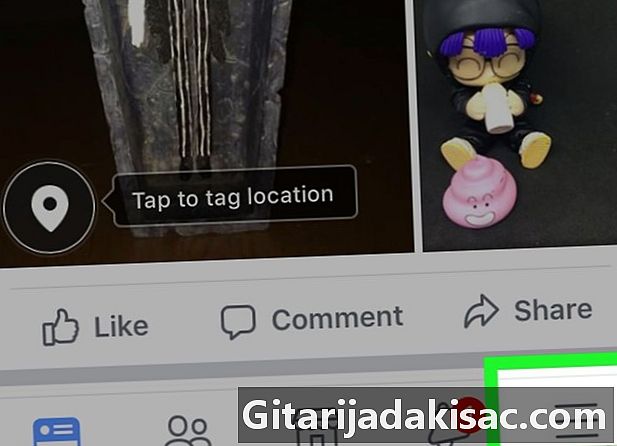
Натисніть ☰. Цей значок ви побачите в правому верхньому куті екрана, якщо ви використовуєте Android, і в нижній правій частині екрана, якщо ви використовуєте пристрій під керуванням iOS. -
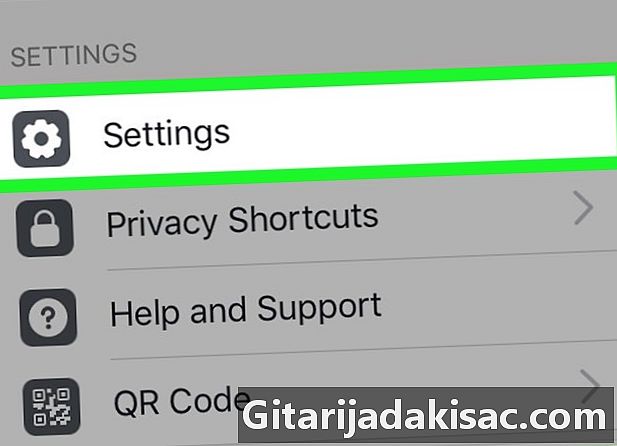
Прокрутіть вниз по екрану, поки не знайдете кнопку Налаштування. Потім натисніть цю кнопку. Напевно, ви побачите це внизу сторінки.- Якщо ви користуєтесь Android, вам потрібно натиснути Налаштування та конфіденційність то далі настройки, Отже, ви відкриєте сторінку Налаштування облікового запису.
-

Торкніться Налаштування облікового запису. Ви побачите цю кнопку вгорі спадного меню.- Пропустіть цей крок, якщо ви не використовуєте Android.
-
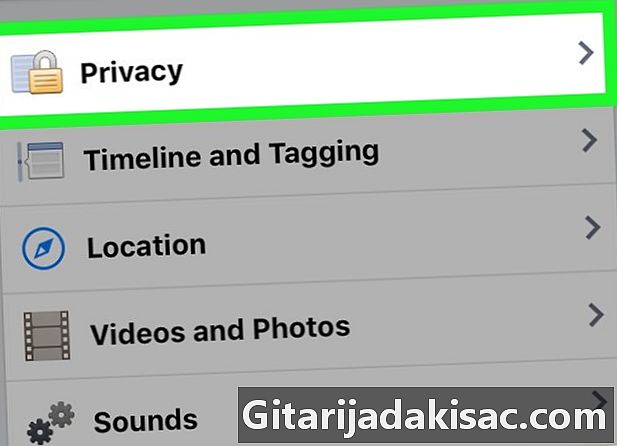
Торкніться Налаштування конфіденційності. Ймовірно, ви побачите це вгорі сторінки, якщо ви будете використовувати iPhone. Але якщо ви користуєтесь Android, спершу потрібно сканувати екран до рубрики конфіденційність щоб знайти цю кнопку. -

Торкніться Хто може бачити людей, сторінки та списки, за якими ви стежите?, Цей варіант є під опцією Обмежте, хто може бачити старі публікації в рубриці Ваша діяльність . -
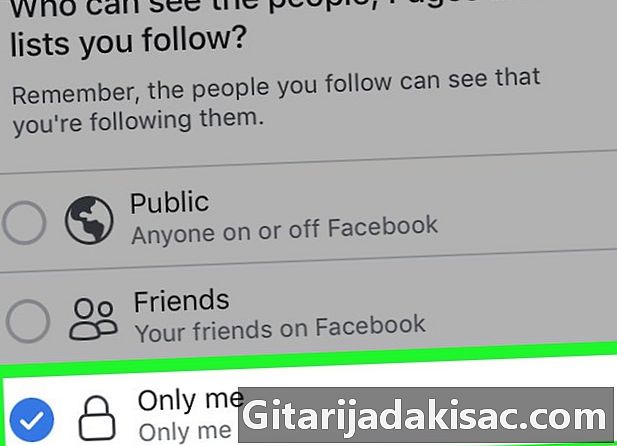
Торкніться лише мене. Роблячи це, ви будете єдиним, хто зможе бачити людей у своїх списках та у своїх підписниках. -

Торкніться Зберегти. Ви побачите цю кнопку в правому верхньому куті екрана.- Якщо ви не бачите цієї опції, торкніться стрілки (←) у верхньому правому куті екрана.
-
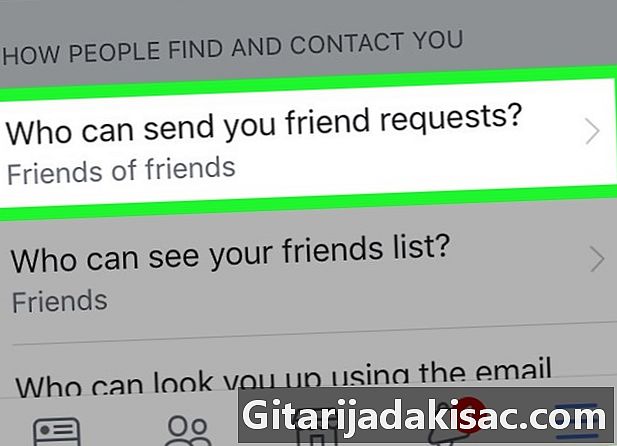
Торкніться Хто може надсилати вам запрошення?, Ви побачите цю опцію внизу сторінки та вгорі в розділі Як інші можуть знайти вас і зв’язатися з вами. -
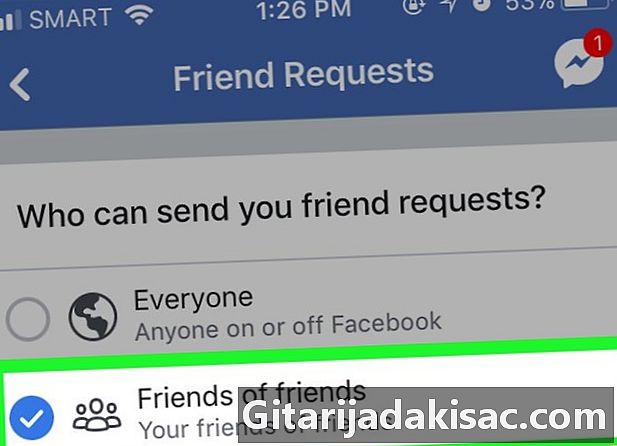
Торкніться Друзів та їхніх друзів Тим самим ви зменшите кількість людей, які можуть надсилати вам запрошення, так що це можуть робити лише ваші друзі. -
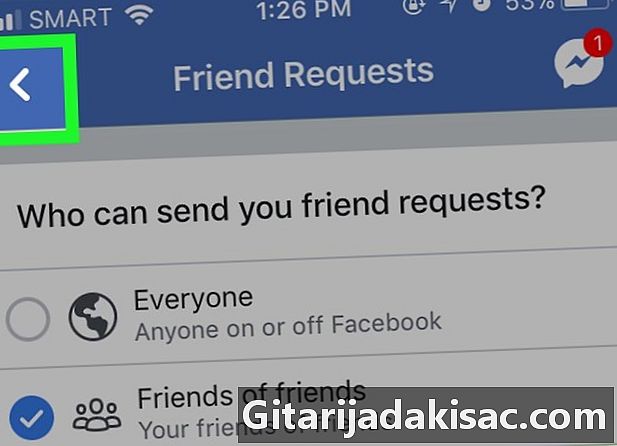
Торкніться Зберегти. -
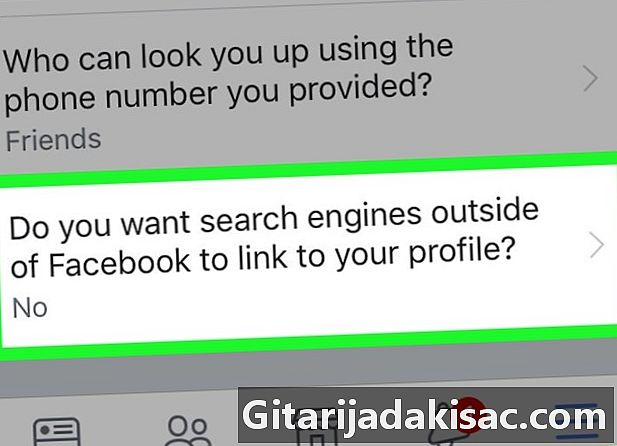
Торкніться останнього параметра. Це варіант Ви хочете, щоб пошукові системи за межами Facebook показували ваш профіль? -
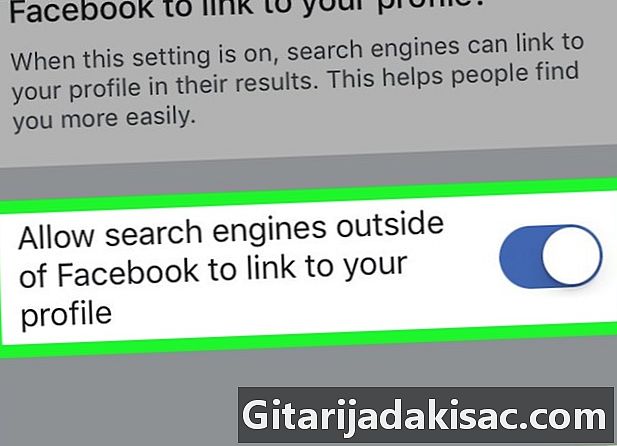
Натисніть перемикач, щоб вимкнути його. Це перемикач спереду
Дозволити пошуковим системам за межами Facebook переглядати ваш профіль. -
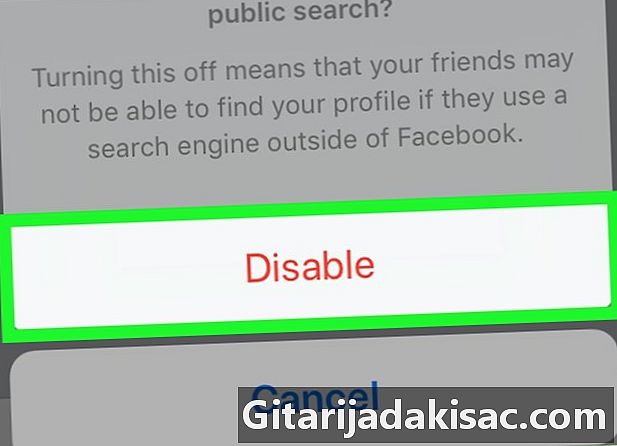
Натисніть червону кнопку Вимкнути. Роблячи це, користувачі більше не зможуть шукати іншу пошукову систему за межами Facebook. Крім того, тепер, коли ви зменшили налаштування конфіденційності, ваше ім’я з’явиться набагато рідше у списку. SUGGESTIONS, Крім того, інші користувачі не зможуть побачити спільних з вами друзів або ваш список підписників.
Частина 2 Змінення налаштувань конфіденційності з версією робочого столу Facebook
-

Перейти на вашу сторінку у Facebook. Роблячи це, Facebook запам'ятає вашу стрічку новин, якщо ви вже ввійшли в систему.- Якщо ви ще не ввійшли в систему, зробіть це, ввівши свою електронну адресу (або номер телефону) та свій пароль. Потім натисніть на увійти.
-
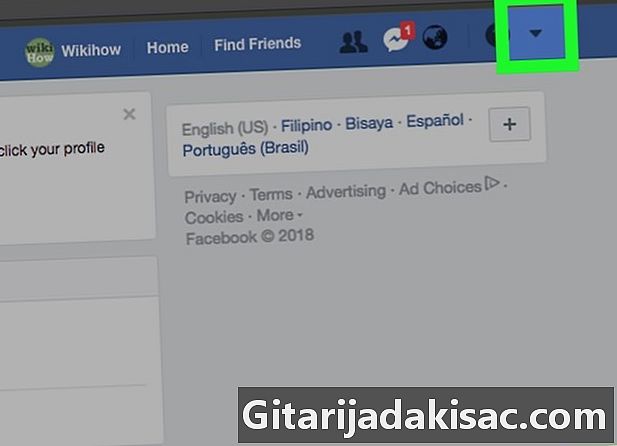
Клацніть на ▼. Ви побачите цю піктограму в правому верхньому куті сторінки. -
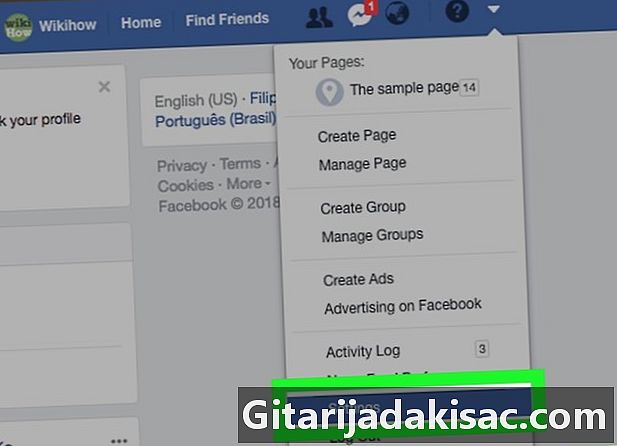
Натисніть Налаштування. Ви побачите цю кнопку внизу меню, що випадає. -

Клацніть на конфіденційність. Ви побачите цю кнопку в лівій частині сторінки. -

Натисніть Редагувати. Це праворуч від Хто може надіслати вам запрошення стати друзями? в середині сторінки. -
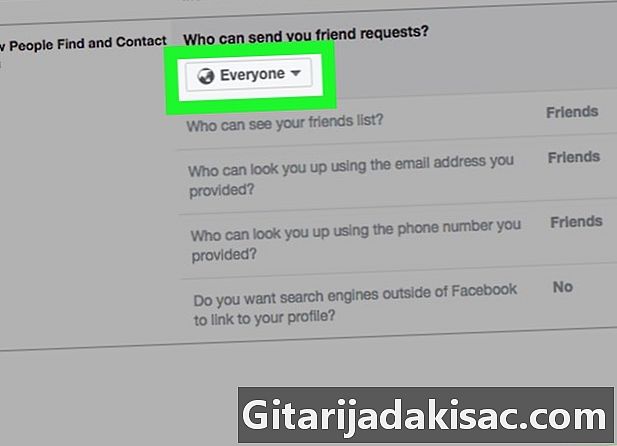
Клацніть на поле Усі. Ви повинні побачити це під заголовком Хто може надіслати вам запрошення стати друзями? -
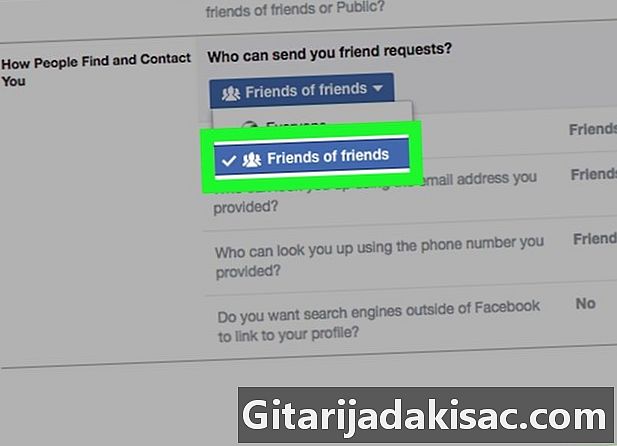
Клацніть на Друзі та їхні друзі. Тим самим ви зменшите кількість людей, які можуть надіслати вам запрошення (а отже, побачать вас у меню SUGGESTIONS), щоб тільки друзі ваших друзів могли це зробити. -
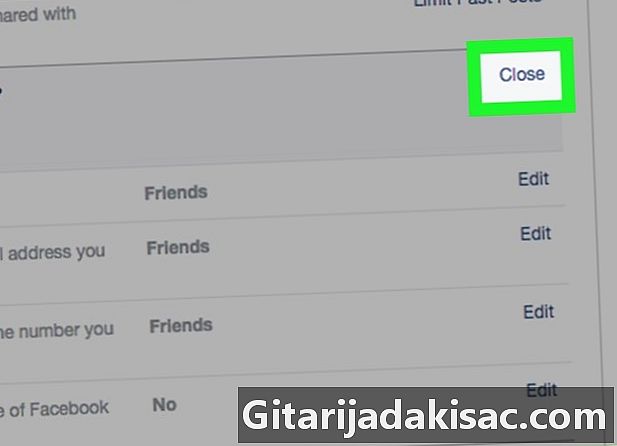
Клацніть на Закрити. Ця кнопка розташована перед заголовком Хто може надіслати вам запрошення стати друзями? -
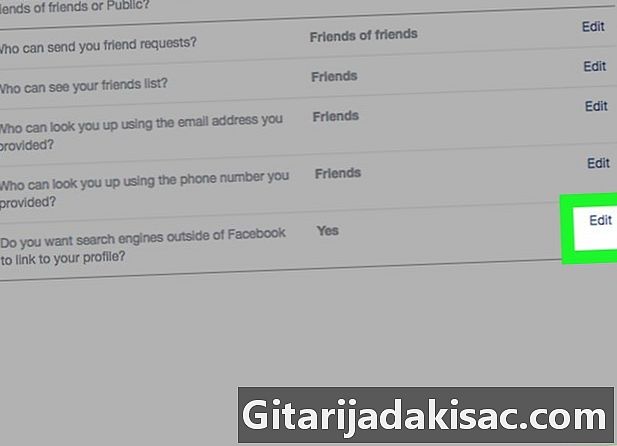
Натисніть Редагувати з останньої опції на цій сторінці. Це варіант Ви хочете, щоб пошукові системи за межами Facebook показували ваш профіль? -
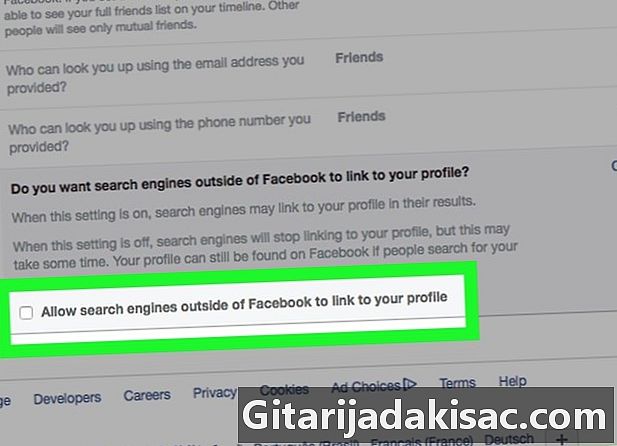
Зніміть прапорець. Зніміть прапорець перед Дозволити пошуковим системам за межами Facebook переглядати ваш профіль, Таким чином, люди не зможуть шукати вас через Google, Bing чи будь-яку іншу пошукову систему за межами Facebook.
Частина 3 Обмежте параметри конфіденційності зі списку друзів із версією робочого столу Facebook
-
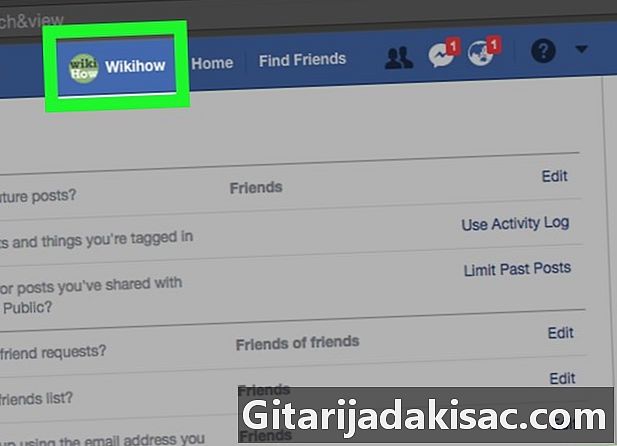
Перейдіть на вкладку, де відображається ваше ім’я. Ви побачите це вгорі сторінки у Facebook. -

Клацніть на Друзі. Цю кнопку ви можете знайти в нижній правій частині зображення вашого профілю. -

Натисніть на керувати. Ця кнопка схожа на ручку і розташована в крайній правій частині згадки друзі і поруч + Знайдіть друзів, Натискання цієї кнопки покаже редагування конфіденційності. -
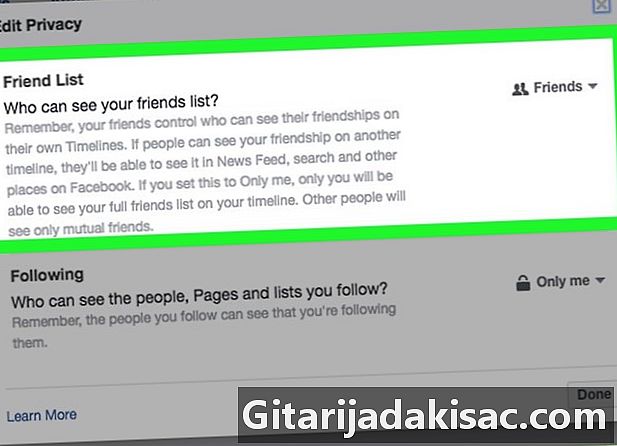
Клацніть на поле праворуч від Список друзів. У цьому полі ви прочитаєте громадськості або друзі. -

Просто натисніть на Moi. Таким чином, ви будете єдиним, хто зможе побачити людей у вашому списку друзів. -
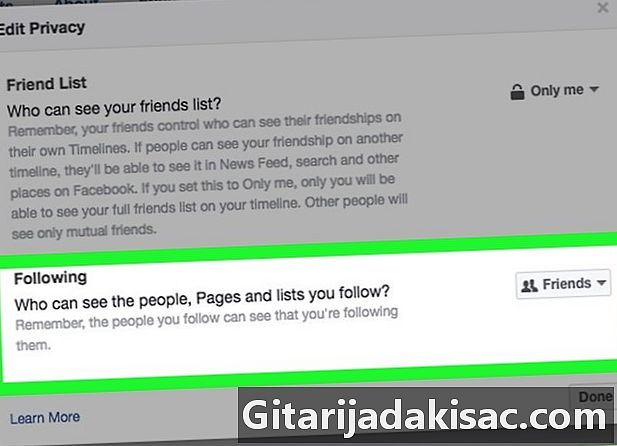
Клацніть на поле праворуч від Передплатник (е). У цьому полі ви прочитаєте громадськості або друзі. -

Просто натисніть на Moi. -

Натисніть Готово внизу сторінки. Тепер Facebook не відображатиме публіку ваш список друзів чи ваш список підписників, що не дозволить іншим користувачам бачити вас у списку запропонованих друзів як товариша, запропонованого на основі спільних друзів.